Jupyter Notebook插件安装错误的解决方案
发布时间: 2024-04-16 20:59:25 阅读量: 374 订阅数: 88 


安装插件时出现错误
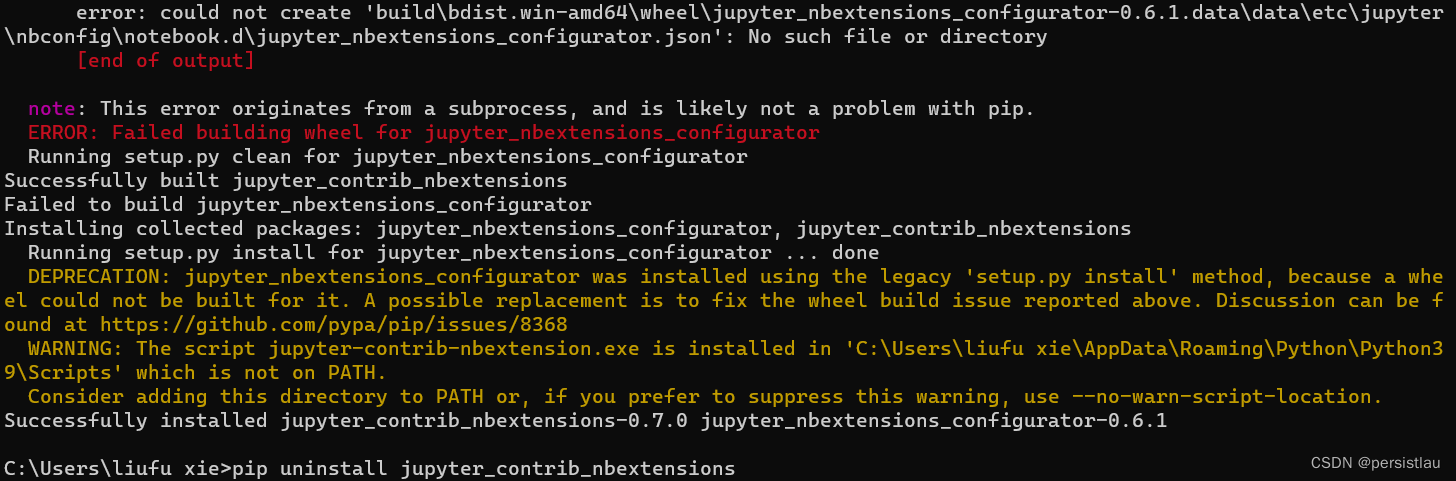
# 1. Jupyter Notebook插件安装错误的问题分析
在安装Jupyter Notebook插件时,常见的错误包括依赖包缺失和插件版本不匹配。安装过程中可能会因为Python环境配置不当或Jupyter Notebook版本不兼容导致安装失败。解决这些问题的方法包括确认Python环境和Jupyter Notebook版本是否正确,清理旧插件数据并重新尝试安装。此外,利用虚拟环境避免环境冲突,或者手动下载安装插件也是解决方案之一。调试和排查安装错误时,可以查看Jupyter Notebook日志文件或使用调试工具定位问题所在。通过分析错误信息,定位问题并采取相应措施,可以有效解决Jupyter Notebook插件安装错误。
# 2. 解决Jupyter Notebook插件安装问题的基本方法
2.1 确认Python环境和Jupyter Notebook版本
在安装Jupyter Notebook插件之前,首先需要确保Python环境和Jupyter Notebook的版本能够支持插件的安装。
2.1.1 检查Python环境的PATH配置
确保在命令行中输入`python`命令能够正确启动Python解释器,同时检查`pip`包管理工具是否能够正常使用。可以通过以下命令查看Python版本:
```python
python --version
```
另外,确保Python的安装路径已经添加到系统环境变量中,这样才能在任意路径下运行Python命令。
2.1.2 确定Jupyter Notebook的版本是否支持插件安装
不同版本的Jupyter Notebook对插件的支持程度不同,部分插件可能有对应的最低版本要求。通过以下命令可以查看当前Jupyter Notebook的版本:
```python
jupyter notebook --version
```
如果当前Jupyter Notebook的版本较低,可以考虑升级到最新版本或符合插件要求的版本。
2.2 清理旧插件数据和重试安装
在确认Python环境和Jupyter Notebook版本无问题后,如果插件安装依然失败,可以考虑清理旧插件数据并尝试重新安装插件。
2.2.1 卸载旧版本插件
使用以下命令可以卸载之前安装的插件:
```python
pip uninstall plugin_name
```
确保卸载干净后,再尝试重新安装插件。
2.2.2 清理Jupyter Notebook的插件安装缓存
有时候插件安装缓存会导致安装失败,可以通过清理Jupyter Notebook的缓存文件来解决:
```python
jupyter nbextension list
jupyter nbextension d
```
0
0





